Tworzenie rozszerzenia Kreatora narzędzia Azure Data Studio
W tym samouczku pokazano, jak utworzyć nowe rozszerzenie Kreatora narzędzia Azure Data Studio. Rozszerzenie przyczynia się do interakcji z użytkownikami w narzędziu Azure Data Studio.
W tym artykule omówiono sposób wykonywania następujących zadań:
- Instalowanie generatora rozszerzeń
- Tworzenie rozszerzenia
- Dodawanie kreatora niestandardowego do rozszerzenia
- Testowanie rozszerzenia
- Pakowanie rozszerzenia
- Publikowanie rozszerzenia na platformie handlowej
Wymagania wstępne
Narzędzie Azure Data Studio jest oparte na tej samej strukturze co program Visual Studio Code, więc rozszerzenia dla programu Azure Data Studio są tworzone przy użyciu programu Visual Studio Code. Do rozpoczęcia pracy potrzebne są następujące składniki:
- Node.js zainstalowane i dostępne w pliku
$PATH. Node.js obejmuje narzędzie npm, Node.js Menedżer pakietów, które służy do instalowania generatora rozszerzeń. - Program Visual Studio Code do debugowania rozszerzenia.
- Rozszerzenie debugowania usługi Azure Data Studio (opcjonalnie). Dzięki temu można przetestować rozszerzenie bez konieczności tworzenia pakietów i instalowania go w narzędziu Azure Data Studio.
- Upewnij się, że znajduje się
azuredatastudiow ścieżce. W przypadku systemu Windows upewnij się, że wybranoAdd to Pathopcję w setup.exe. W przypadku komputerów Mac lub Linux uruchom polecenie Zainstaluj "azuredatastudio" w ścieżce PATH z palety poleceń w narzędziu Azure Data Studio.
Instalowanie generatora rozszerzeń
Aby uprościć proces tworzenia rozszerzeń, utworzyliśmy generator rozszerzeń przy użyciu narzędzia Yeoman. Aby go zainstalować, uruchom następujące polecenie w wierszu polecenia:
npm install -g yo generator-azuredatastudio
Tworzenie rozszerzenia kreatora
Wprowadzenie do kreatorów
Kreatorzy to typ interfejsu użytkownika, który przedstawia strony krok po kroku, które użytkownicy mogą wypełnić w celu wykonania zadania. Typowe przykłady obejmują kreatorów instalacji oprogramowania i kreatorów rozwiązywania problemów. Na przykład:
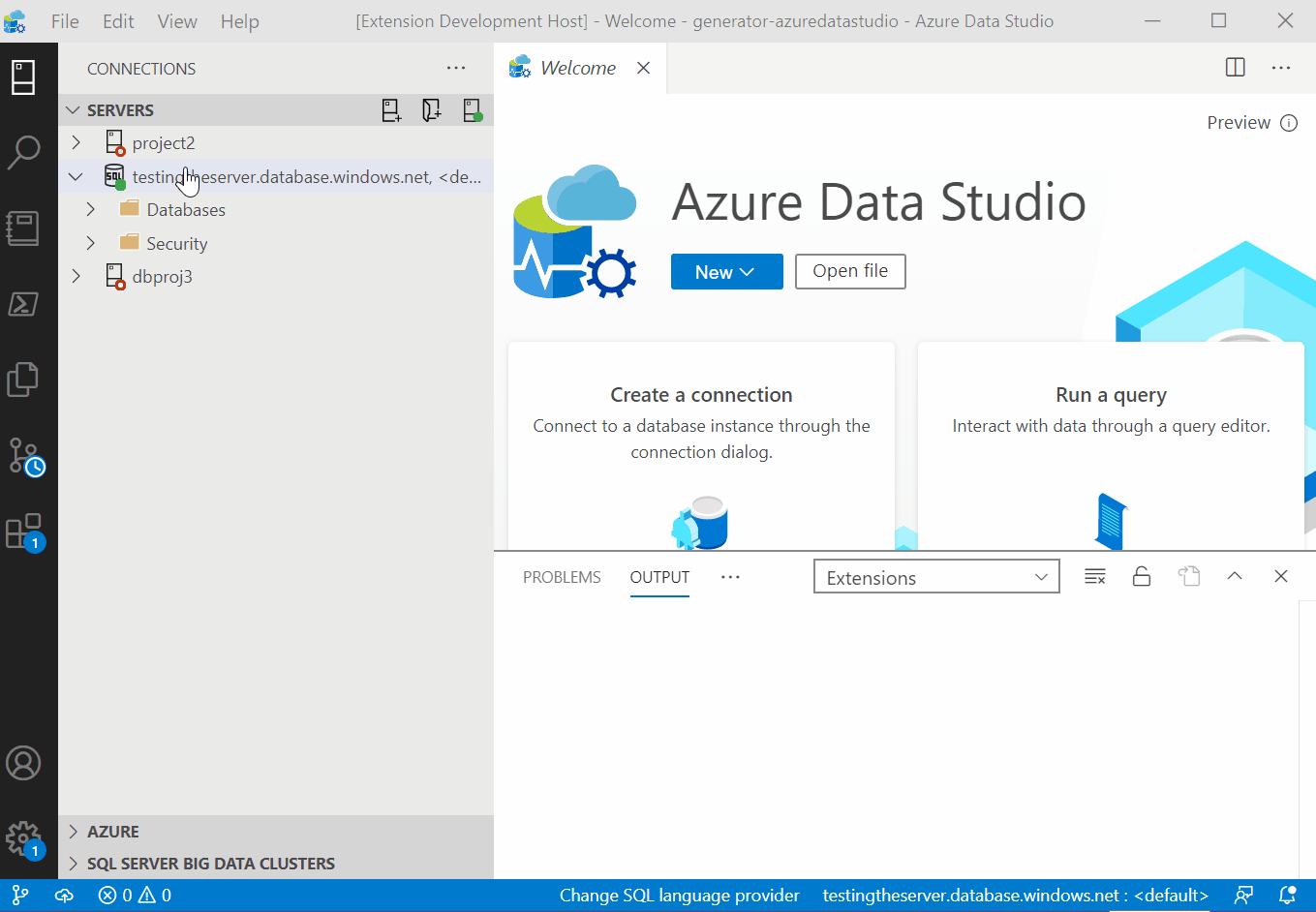
Ponieważ kreatorzy są często przydatne podczas pracy z danymi i rozszerzania funkcjonalności narzędzia Azure Data Studio, program Azure Data Studio oferuje interfejsy API do tworzenia własnych kreatorów niestandardowych. Omówimy sposób generowania szablonu Kreatora i modyfikowania go w celu utworzenia własnego kreatora niestandardowego.
Uruchamianie generatora rozszerzeń
Aby utworzyć rozszerzenie:
Uruchom generator rozszerzeń za pomocą następującego polecenia:
yo azuredatastudioWybierz pozycję Nowy kreator lub okno dialogowe z listy typów rozszerzeń. Następnie wybierz pozycję Kreator, a następnie szablon Wprowadzenie
Wykonaj kroki, aby wypełnić nazwę rozszerzenia (na potrzeby tego samouczka użyj mojego rozszerzenia testowego) i dodaj opis.
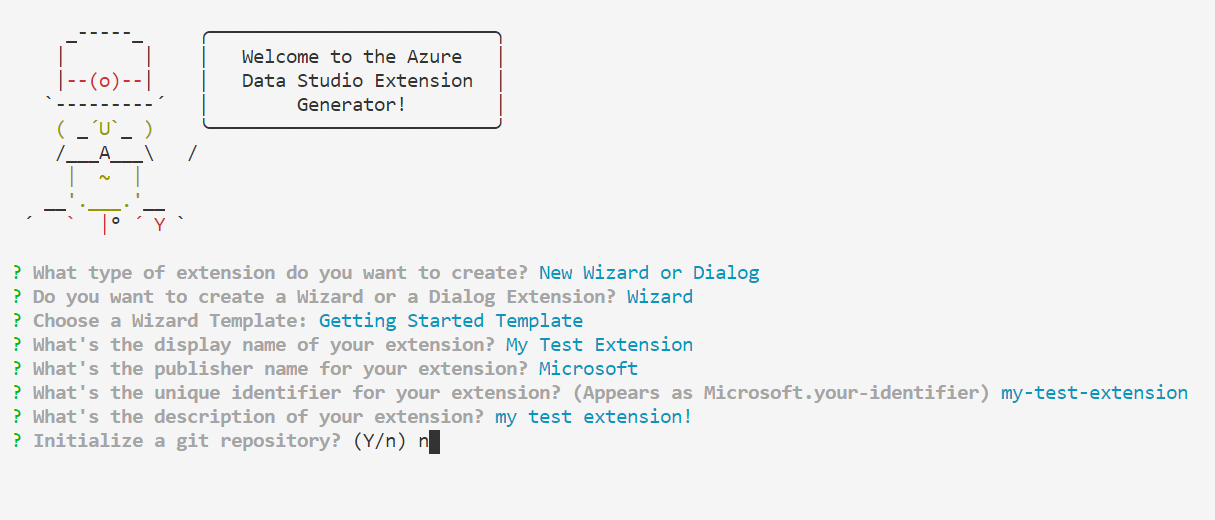
Wykonanie poprzednich kroków powoduje utworzenie nowego folderu. Otwórz folder w programie Visual Studio Code i możesz utworzyć własne rozszerzenie kreatora.
Uruchamianie rozszerzenia
Zobaczmy, co daje szablon kreatora, uruchamiając rozszerzenie. Przed uruchomieniem upewnij się, że rozszerzenie Azure Data Studio Debug jest zainstalowane w programie Visual Studio Code.
Wybierz pozycję F5 w programie VS Code, aby uruchomić narzędzie Azure Data Studio w trybie debugowania z uruchomionym rozszerzeniem. Następnie w narzędziu Azure Data Studio uruchom polecenie Kreatora uruchamiania z palety poleceń (Ctr+Shift+P) w nowym oknie. Spowoduje to uruchomienie kreatora domyślnego współtworzenia tego rozszerzenia:
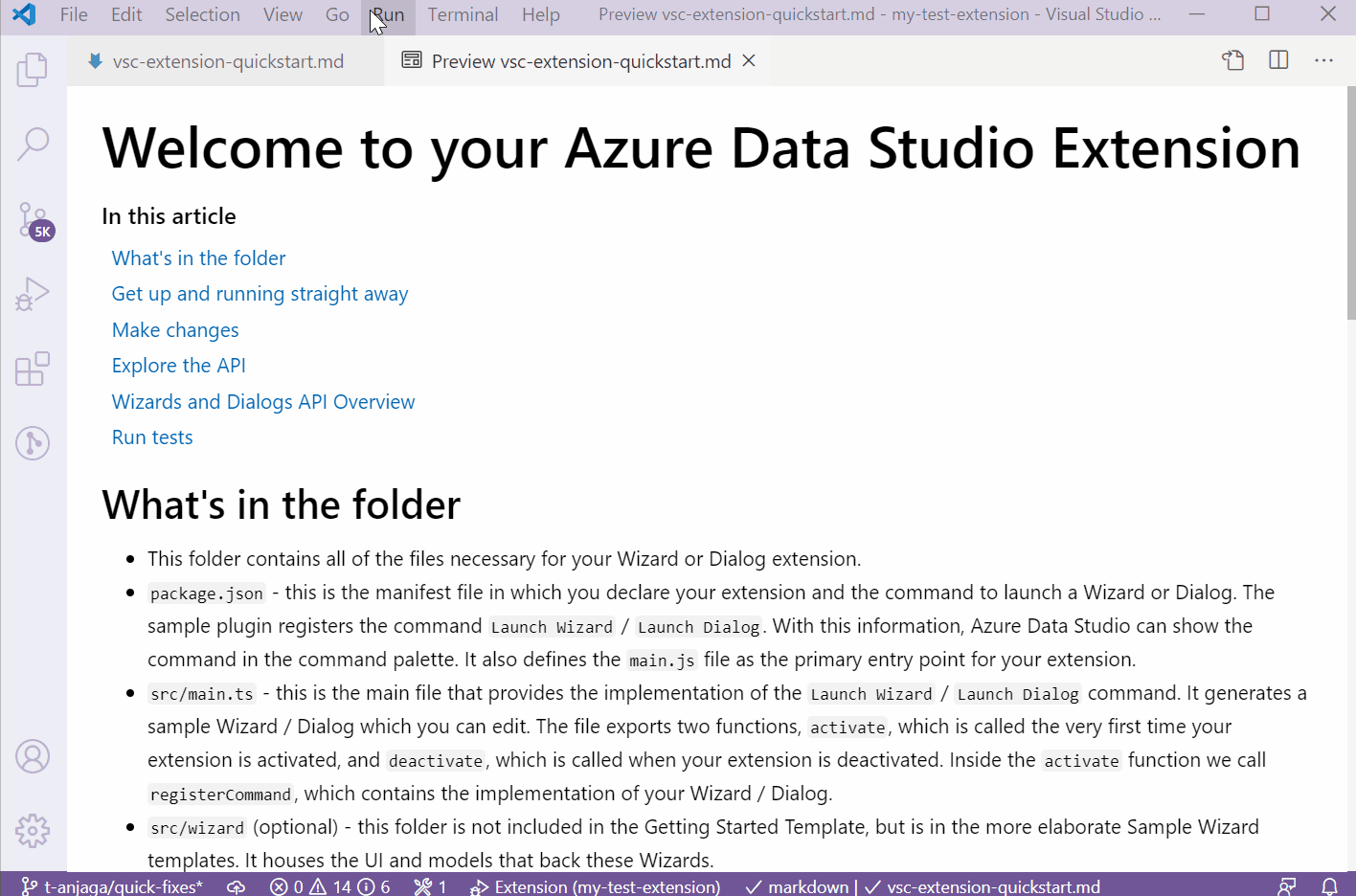
Następnie przyjrzymy się, jak zmodyfikować tego kreatora domyślnego.
Opracowywanie kreatora
Najważniejsze pliki, które należy rozpocząć pracę z programowaniem rozszerzeń, to package.json, src/main.tsi vsc-extension-quickstart.md:
package.json: jest to plik manifestu, w którym zarejestrowano polecenie Kreatora uruchamiania. Jest to również miejsce, w którymmain.tsjest deklarowany główny punkt wejścia programu.main.ts: zawiera kod służący do dodawania elementów interfejsu użytkownika do Kreatora, takich jak strony, tekst i przyciskivsc-extension-quickstart.md: Zawiera dokumentację techniczną, która może być pomocną dokumentacją podczas opracowywania
Wprowadźmy zmianę w kreatorze: dodamy 4 pustą stronę. Zmodyfikuj src/main.ts , jak pokazano poniżej, a po uruchomieniu kreatora powinna zostać wyświetlona dodatkowa strona.
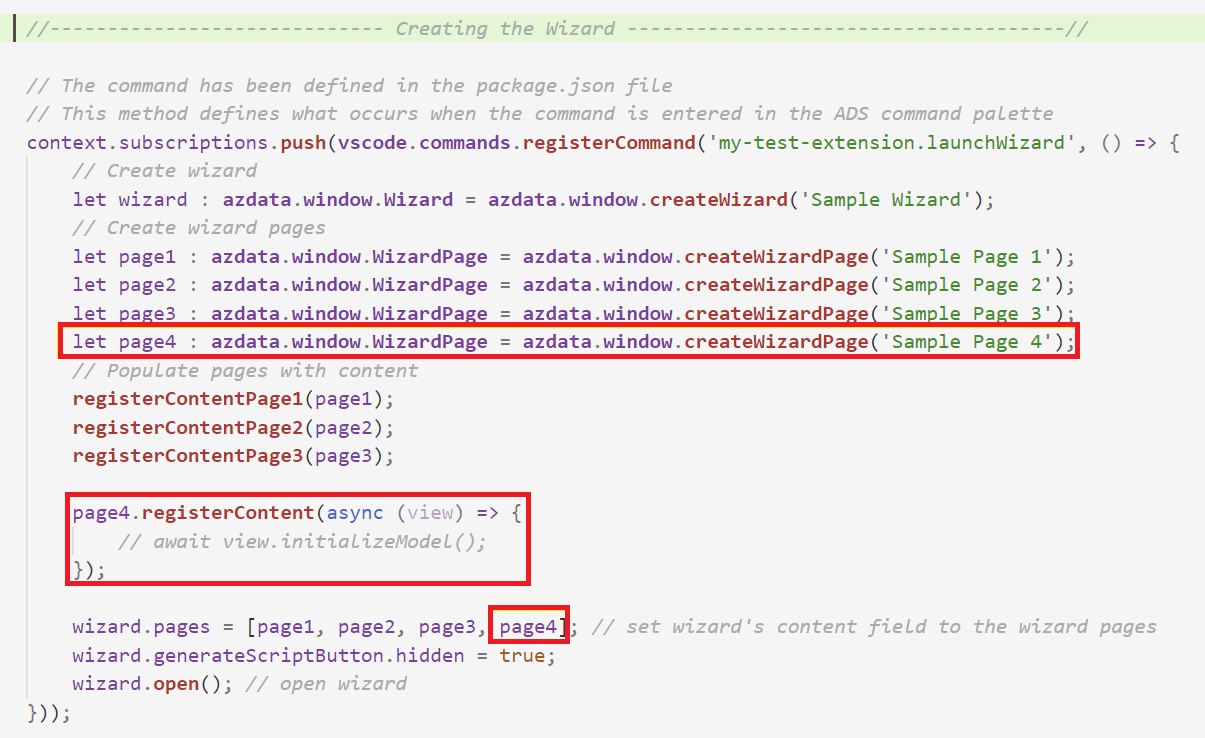 Po zapoznaniu się z szablonem poniżej przedstawiono kilka dodatkowych pomysłów, które warto wypróbować:
Po zapoznaniu się z szablonem poniżej przedstawiono kilka dodatkowych pomysłów, które warto wypróbować:
- Dodaj przycisk o szerokości 300 do nowej strony
- Dodaj składnik flex, aby umieścić przycisk w
- Dodaj akcję do przycisku. Na przykład po kliknięciu przycisku uruchom okno dialogowe otwierania pliku lub otwórz edytor zapytań.
Pakowanie rozszerzenia
Aby udostępnić je innym osobom, musisz spakować rozszerzenie w jeden plik. Można to opublikować w witrynie Marketplace rozszerzeń usługi Azure Data Studio lub udostępnić je zespołowi lub społeczności. W tym celu należy zainstalować inny pakiet npm z wiersza polecenia:
npm install -g vsce
Zmodyfikuj element README.md , a następnie przejdź do katalogu podstawowego rozszerzenia i uruchom polecenie vsce package. Opcjonalnie możesz połączyć repozytorium z rozszerzeniem lub kontynuować bez tego repozytorium. Aby go dodać, dodaj podobny wiersz do pliku package.json .
"repository": {
"type": "git",
"url": "https://github.com/anjalia/my-test-extension.git"
}
Po dodaniu tych wierszy został utworzony plik my-test-extension-0.0.1.vsix i gotowy do zainstalowania w narzędziu Azure Data Studio.
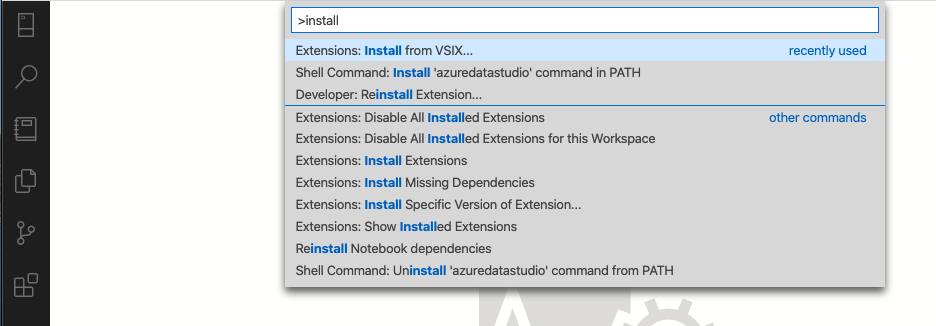
Publikowanie rozszerzenia na platformie handlowej
Platforma handlowa rozszerzenia usługi Azure Data Studio nie jest jeszcze całkowicie zaimplementowana, ale bieżącym procesem jest hostowanie rozszerzenia VSIX gdzieś (na przykład strona wydania usługi GitHub), a następnie prześlij żądanie ściągnięcia aktualizujące ten plik JSON przy użyciu informacji o rozszerzeniu.
Następne kroki
W tym samouczku zawarto informacje na temat wykonywania następujących czynności:
- Instalowanie generatora rozszerzeń
- Tworzenie rozszerzenia
- Dodawanie kreatora niestandardowego do rozszerzenia
- Testowanie rozszerzenia
- Pakowanie rozszerzenia
- Publikowanie rozszerzenia na platformie handlowej
Mamy nadzieję, że po przeczytaniu tego artykułu utworzysz własne rozszerzenie dla usługi Azure Data Studio. Obsługujemy szczegółowe informacje o pulpicie nawigacyjnym (dość wykresy uruchamiane względem programu SQL Server), wiele interfejsów API specyficznych dla języka SQL i ogromny istniejący zestaw punktów rozszerzeń dziedziczony z programu Visual Studio Code.
Jeśli masz pomysł, ale nie masz pewności, jak rozpocząć pracę, otwórz problem lub tweet w zespole: azuredatastudio.
Zawsze możesz zapoznać się z przewodnikiem rozszerzenia programu Visual Studio Code, ponieważ obejmuje on wszystkie istniejące interfejsy API i wzorce.
Aby dowiedzieć się, jak pracować z językiem T-SQL w narzędziu Azure Data Studio, ukończ samouczek dotyczący edytora T-SQL: